Reklame
Ser du en DLL-fejl på din Windows PC? Disse almindelige fejl De 5 mest almindelige Windows-fejl, og hvordan man løser demLad ikke en blå skærm ødelægge din Windows-oplevelse. Vi har samlet årsager og løsninger til de mest almindelige Windows-fejl, så du kan løse dem, når de dukker op. Læs mere er frustrerende at fejlfinde, fordi du ofte skal gennemgå flere trin for at finde problemet.
Lad os gennemgå nogle af de mest almindelige DLL-fejl og gennemgå processen med fejlfinding af disse irriterende problemer.
Hvad er en DLL?
Det hjælper med at forstå, hvad din fejlmeddelelse betyder, før du begynder at fejlfinde den. DLL står for Dynamic Link Library. I det væsentlige er disse filer en kerne del af Windows og tillader programmer at udføre en række funktioner uden at skrive dem fra bunden hver gang.
For eksempel har et program muligvis adgang til en DLL, når det vil vis en meddelelse på skærmen De 12 mest latterlige Windows-fejl gennem tideneDu ser sandsynligvis masser af kedelige Windows-fejlmeddelelser hver dag. Kom og nyd nogle latterlige dem bare for latter. Læs mere
. Den bruger den relevante DLL til at oprette dette felt i stedet for at udviklerne skal lave en ny. Dette resulterer i mere effektivitet for programmerere og standardisering på tværs af Windows.Men når noget går galt, kan den DLL-fil gå glip af. Og fordi mange programmer kan dele en DLL på din PC (selv på samme tid), tyder ofte en DLL-fejl ikke på et problem med kun en app. Dette er en del af, hvad der gør fejlfinding til smerter.
Almindelige DLL-fejl
Som du måske forestiller dig, dukker nogle DLL'er op i fejlmeddelelser oftere end andre. Her er nogle af de DLL'er, der er mest kendt for at forårsage problemer.
MSVCP140, MSVCP120, MSVCP110 og MSVCP100

Alle fire af disse er forskellige versioner (14.0, 10.0 osv.) Af den samme DLL. MSVC står for Microsoft Visual C ++, et ekstremt almindeligt format til Windows-applikationer.
Chancerne er store, at hvis du åbner din liste over installerede programmer, vil du se flere poster mærket Microsoft Visual C ++ 20xx omdistribueres. Hver gang du installerer et program, der har brug for en bestemt version af denne pakke, beder det dig om at gøre det, ellers fungerer det ikke.
Fordi denne fil bruges af så mange applikationer, den vises ofte i fejl Sådan rettes Windows Visual C ++ KørselsfejlVisuelle C ++ -fejl er et almindeligt problem for Windows-brugere. Men ved du hvordan man løser dem? Læs mere . Brugere rapporterer problemer med dette ved lancering af Skype, WordPress-appen og forskellige spil.
MSVCR100, MSVCR71
Disse to DLL'er er ledsagere af ovenstående. Mens CP i disse står for C ++, disse filer indeholder biblioteker i det C programmeringssprog. Disse to numre er igen forskellige versioner af den samme fil, og du har sandsynligvis flere versioner installeret takket være programkompatibilitet.
Da disse er så almindelige, vises der ofte fejl, når du starter en række forskellige software.
VCRUNTIME140
"Linket" i Dynamic Link Library findes af en grund - her er en anden DLL, der er relateret til de første to. Version 7 til 13 af Visual C ++ -bibliotekets DLL'er brugte et andet navn til hver version, hvilket resulterede i ovenstående almindelige filer. Fra og med version 14 skal programmer, der bruger et hvilket som helst sprog, linke til en anden ny DLL. Dets navn er VCRUNTIME, som ændres med hver nye version.
Det er kendt, at denne fejl opstår, når du prøver kør Adobe Creative Cloud-software En komplet begyndervejledning til Adobe Photoshop Creative CloudFinder du dig selv overvældet af Photoshop? Er du usikker på, hvordan du udfører selv de mest enkle opgaver? I denne vejledning tager vi et kig på de absolutte grundlæggende elementer i Adobe-softwaren. Læs mere , såvel som Kodi.
D3DX9_43
Her er en DLL med en anden rod. Det DX i dette filnavn henviser til Microsoft DirectX, en samling af API'er til at køre multimediespil og apps. Det 43 i titlen henviser til en bestemt version, så du kan også se dette med et andet nummer.
Da din computer kun bruger DirectX til disse intensive programmer, vil du sandsynligvis se denne fejl, når du starter et videospil.
Lame_enc
Lame_enc er ikke en fornærmelse mod din pc. Det henviser til LAME (LAME Ainn't an MP3 Encoder) -koderen, der tillader lydsoftware at konvertere til MP3. På grund af softwarepatenter Døden af MP3: En kort historie om verdens foretrukne lydformatDen tyske fond, der ejer patentet til ærværdigt "gammelt" musikformat MP3, for nylig annoncerede, at de ville lade deres patent bortfalde. Læs mere , programmer lovligt ikke kan omfatte MP3-kodningssoftware. Således skal du installere LAME på egen hånd.
De fleste brugere, der ser denne fejl, vil have LAME installeret til brug i Audacity Audacity 2.2.0 funktioner, du har brug for at vide omAudacity har aldrig manglet for funktioner - men den seneste version leveres med nogle alvorlige forbedringer. Læs videre for at se, hvad der er nyt! Læs mere . Hvis du ikke bruger Audacity, vil du sandsynligvis se denne fejl, når du prøver at indlæse eller gemme en MP3.
Inden du følger alle fejlfindingstrinene nedenfor, skal du sikre dig, at du faktisk har LAME installeret. Hvis du ser en meddelelse fra Audacity startende med Audacity eksporterer ikke MP3-filer direkte ..., download LAME og prøv igen.
Ntdll
Den sandsynligvis den mest alvorlige fejl på listen, NTDLL er en fil, der håndterer NT-kernefunktioner. NT plejede at stå for Ny teknologi og var engang en del af Windows-produktnavnet, men er nu kun inkluderet i tekniske Windows-oplysninger.
Fejl om denne DLL er ofte forårsaget af driverproblemer eller et problem med Windows, der grænser sammen med et program. Da denne fil håndterer systemfunktioner på lavt niveau forhindrer crash ofte dig fra at starte op i Windows.
Sådan løses fejl i DLL-fejl
Nu hvor vi har gennemgået nogle af de mest almindelige fejl, lad os gennemgå generel proces til fejlfinding af dem Windows Fejlfinding til dummiesWindows tager en masse crap efter problemer uden for dens kontrol. Lær om de største problemer, som folk forkerer fast i Windows, og hvordan de faktisk kan løse dem. Læs mere . Bemærk, at dette er generiske fejlfindingstrin og muligvis ikke gælder for enhver fejl. Men hvis du får en fejl, fordi DLL-filer mangler, hjælper denne sekvens.
- reboot
- Kontroller, om den manglende DLL
- Installer Windows-opdateringer
- Geninstaller det berørte program
- Opdater relevante drivere
- Udfør en systemfilkontrol
- Scan efter malware
- Genregistrer DLL'en
- Prøv en systemgendannelse
- Nulstil Windows
Trin 0: Hvad man ikke skal gøre
Når fejlfinding af DLL fejl, vil du næsten helt sikkert komme på tværs af websteder, der hævder at de kan løse alle dine problemer med en simpel download af den DLL fil, du har brug for. Download ikke DLL-filer fra disse websteder.
Ligesom driveropdateringsværktøjer, har du ingen måde at vide, hvor disse sider hentede deres DLL'er fra. Således er de næsten bestemt ikke officielle, de er ofte forældede og kunne indeholde malware. Plus, at udskiftning af en enkelt DLL er ofte ikke nok til at løse dit problem, hvilket betyder, at sporing af en ny er spild af tid.
Undgå også at springe lige til den specifikke DLL-fil, der forårsager fejlen, og du må ikke grave dig rundt i Windows-registreringsdatabasen. Disse avancerede trin er ikke nødvendige i de fleste tilfælde, og du kunne nemt ender med at forårsage flere problemer Sådan undgås du at ringe til Windows-registreringsdatabasenArbejder du med Windows-registreringsdatabasen? Vær opmærksom på disse tip, og det er meget mindre sandsynligt, at du får varig skade på din pc. Læs mere .
Trin 1: Genstart
Som med mest fejlfinding, genstart skal være det, du prøver først Hvorfor løser genstart af din computer så mange problemer?"Har du prøvet at genstarte?" Det er tekniske råd, der smides meget rundt, men der er en grund: det fungerer. Ikke kun til pc'er, men en bred vifte af enheder. Vi forklarer hvorfor. Læs mere . Hvis du er heldig, er dit problem bare en mindre fejl, og en genstart vil rydde op. Gem dit arbejde, genstart, og prøv det, der forårsagede fejlen igen.
Trin 2: Kontroller, om den manglende DLL
Det er ikke sandsynligt siden Windows beskytter mapperne 5 Standard Windows-filer og mapper, du aldrig skal røre vedWindows indeholder utallige standardfiler og -mapper, hvoraf den gennemsnitlige bruger ikke bør røre ved. Her er fem mapper, du skal forlade alene for at undgå at beskadige dit system. Læs mere der indeholder DLLs, men du (eller et program) kan have slettet en DLL ved en fejl. Kontroller papirkurven for den pågældende DLL, og gendan den, hvis du finder den der. Hvis du tror, at du har slettet den, men allerede har tømt papirkurven, Brug et restaureringsprogram De bedste gratis datagendannelsesværktøjer til WindowsDatatab kan slå til enhver tid. Vi vil fremhæve de bedste gratis datagendannelsesværktøjer til Windows for at hjælpe med at få dine dyrebare filer tilbage. Læs mere .
Trin 3: Installer Windows-opdateringer
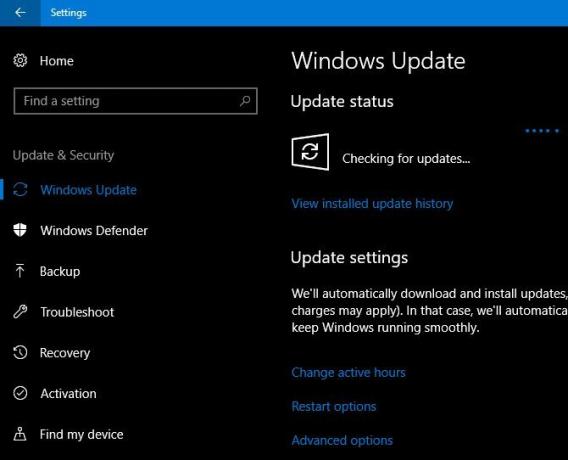
Da mange DLL-fejl er relateret til Microsoft-distribuerede biblioteker, tjekker for Windows-opdateringer Sådan finder du ud af alt sidst om Windows UpdateEn gang om måneden på Patch tirsdag frigiver Microsoft kumulative opdateringer til alle Windows-brugere. Vi viser dig, hvordan du samler information om opdateringer, og hvilke Windows Update-indstillinger, du skal være opmærksom på. Læs mere kan løse problemer ved at downloade de nyeste versioner. Dette er især vigtigt hvis du har udsat installation af opdateringer 7 måder til midlertidigt at slå Windows Update fra i Windows 10Windows Update holder dit system opdateret og sikkert. I Windows 10 er du overladt til Microsofts tidsplan, medmindre du kender skjulte indstillinger og justeringer. Så hold Windows Update under kontrol. Læs mere i nogen tid.
Når du har installeret alle tilgængelige opdateringer, skal du genstarte dit system igen for at sikre dig, at de er anvendt.
Trin 4: Geninstaller det berørte program
Nogle gange kan et bestemt program blive udløst, når man får adgang til en DLL-fil. Det er værd at afinstallere det program, der giver fejlen og geninstallere en ny kopi. Dette kan være en smule arbejde afhængigt af hvad der giver dig problemet, men det er et vigtigt skridt.
Trin 5: Opdater relevante drivere
Hvis DLL-fejlen dukker op, når du håndterer et bestemt stykke hardware, skal du opdatere de relevante drivere. Hvis du for eksempel ser fejlen, hver gang du prøver at udskrive, kan du prøve at opdatere din printerdriver. Opdater din grafikkortdriver Sådan finder du og udskifter forældede Windows-drivereDine drivere er muligvis forældede og har brug for opdatering, men hvordan ved du det? Her er hvad du har brug for at vide, og hvordan du går ud på det. Læs mere hvis fejlen sker under grafikintensive opgaver som at starte et spil.
Trin 6: Udfør en systemfilkontrol
Dernæst skal du prøve at køre kommandoen SFC (System File Checker) Sådan rettes korrupte Windows-systemfiler med en kommandoHvis du ser underlige problemer i Windows, kan det skyldes, at systemfiler er ødelagte. Her er, hvordan du løser dem ved hjælp af systemfilkontrollen. Læs mere . Dette har Windows til at kontrollere forskellige systemfiler og løser alt, der mangler eller er beskadiget Sådan rettes en beskadiget Windows 10-installationSystemkorruption er det værste, der kan ske med din Windows-installation. Vi viser dig, hvordan du får Windows 10 tilbage på sporet, når du lider af BSOD'er, driverfejl eller andre uforklarlige problemer. Læs mere .
For at gøre det, skriv cmd i Start-menuen. Højreklik på posten, og vælg Kør som administrator. Indtast derefter følgende kommando:
sfc / scannow. Denne scanning vil tage et stykke tid, så kør den, når du har et par minutter. Når det er færdigt, fortæller Windows dig, om det har fundet nogen problemer.
Trin 7: Scan efter malware
Selvom DLL-fejl ikke nødvendigvis er forårsaget af malware, kan de være. Måske en infektion beskadiget en DLL-fil i fortiden eller rod med en nu. Kør en scanning med din antivirus, og brug derefter gratis version af Malwarebytes for en anden udtalelse, bare for at udelukke det.
Trin 8: Registrer DLL igen
På dette tidspunkt er det værd at prøve at afregistrere og omregistrere DLL-filen. Dette tvinger Windows til at ”glemme” DLL et øjeblik og geninstallere komponenten, som kan løse problemet.
Åbn en anden forhøjet kommandopromp Væsentlige Windows CMD-kommandoer, du burde kendeDen dystre grænseflade i kommandoprompten er din gateway til avancerede Windows-værktøjer. Vi viser dig essentielle CMD-kommandoer, der giver dig adgang til dem. Læs mere ved at skrive cmd i Start-menuen, højreklik derefter og vælg Kør som administrator. Skriv følgende kommandoer ad gangen og tilføj navnet på den problematiske DLL:
regsvr32 / u FILENAME.dll. regsvr32 FILENAME.dll. Trin 9: Prøv en systemgendannelse
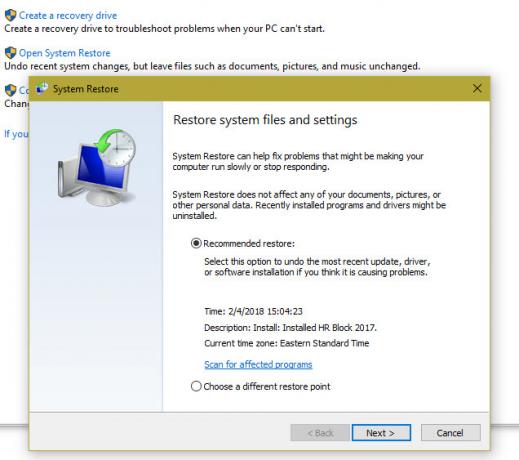
Hvis denne fejl startede for nylig, kan en systemgendannelse tage dig tilbage i tiden og forhåbentlig vende problemet.
Type kontrolpanel i Start-menuen, åbn den, og vælg Genopretning. Vælg her Åbn Systemgendannelse. Følg instruktionerne for at vælge en gendannelsestid, og lad Windows afslutte processen.
Tjek ud vores hjælp til fejlfinding Systemgendannelse 12 tip til ordning af Windows SystemgendannelseKæmper man med at oprette et systemgendannelsespunkt eller rulles tilbage til en systemtilstand? Her er tolv tip til at hjælpe med at få din Windows Systemgendannelse op og køre igen. Læs mere hvis du løber ind i problemer.
Trin 10: Nulstil Windows

På dette tidspunkt har du gjort næsten al den fejlfinding, du kan. Hvis du er sikker på, at du har installeret alle tilgængelige Windows- og driveropdateringer, geninstalleret programmet, prøvet Command Prompt-værktøjer og genstartet (for nylig), så skal fortsætte med at nulstille Windows 4 måder at fabriksindstille din Windows 10-computerVil du vide, hvordan du nulstiller en pc til fabrikken? Vi viser dig de bedste metoder til at nulstille en Windows-computer ved hjælp af Windows 10, 8 eller 7. Læs mere .
Heldigvis kan du bruge Nulstil denne pc funktion til at geninstallere en ny kopi af Windows uden at fjerne dine personlige filer. Forhåbentlig kommer det aldrig til dette punkt. Men efter alle ovennævnte fejlfinding, du skal bare nulstille og undgå at spilde endnu mere tid på fejlfinding.
Hvilke DLL-fejl gør dig gal?
Nu kender du rødderne til nogle almindelige DLL-fejl, og hvordan du fejler dem. Desværre er disse problemer nogle af de mest frustrerende at fejlfinde, så vi ønsker dig held og lykke. Forhåbentlig forsvinder dit problem med et par hurtige opdateringer og en genstart.
For mere, tjek vores komplette guide til fejlfinding af Fall Creators-opdateringen Den komplette Windows 10 Fall Creators Update Troubleshooting GuideHar du fundet en Windows 10 Fall Creators Update-fejl? Du fandt det rigtige sted at lede efter rettelser. Her er løsningen på de mest almindelige problemer. Læs mere .
Ben er vicegenerator og sponsoreret postchef hos MakeUseOf. Han har en B.S. i Computer Information Systems fra Grove City College, hvor han dimitterede Cum Laude og med Honours i sin hovedfag. Han nyder at hjælpe andre og brænder for videospil som medium.